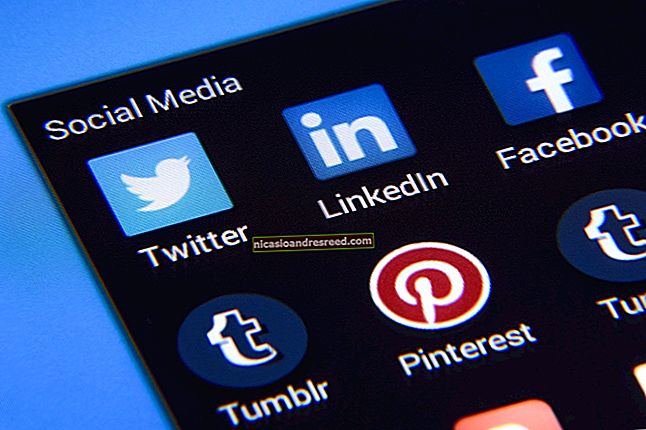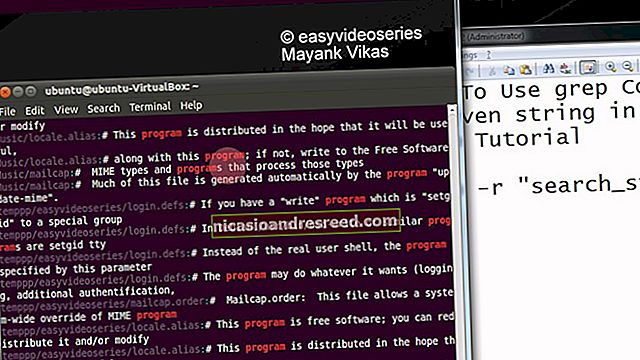Ülekuumenenud sülearvuti diagnoosimine ja parandamine

Vananevate sülearvutite üks levinumaid probleeme on ülekuumenemine, mida paljud inimesed ei tea, kuidas seda parandada. Aitame teil välja selgitada, mis põhjustab kuumust ja kuidas hoida sülearvuti toimimist madalamal temperatuuril.
Arvutite ülekuumenemine võib põhjustada palju probleeme, alates pealtnäha juhuslikest sinise ekraani krahhidest kuni andmete kadumiseni. Te ei pruugi isegi aru saada, et ülekuumenemine on teie probleemide juur ja enne kui teate, on teie käes läbipõlenud emaplaat. Läheme sammhaaval ja vaatame, kuidas saate ülekuumenenud arvutiga hakkama saada. Räägime peamiselt sülearvutitest, kuid paljud samad põhimõtted kehtivad ka lauaarvutite puhul. Ja nagu alati, võtke enne arvuti varundamist aega, enne kui hakkate riistvaraga - eriti kõigega, mis hõlmab lahtivõtmist - jamama.
SEOTUD:Kõik, mida peate teadma surma sinise ekraani kohta
Esimene samm: leidke soojusallikas
SEOTUD:Kuidas teha kindlaks, kas teie arvuti on ülekuumenenud, ja mida sellega teha
Esimene asi, mida peaksite ülekuumenemisprobleemi diagnoosimisel tegema, on leida, kust soojus tuleb.
Kontrollige õhuvoolu ja soojusülekannet
Nii nagu lauaarvutite puhul, vajavad sülearvutid ka nende komponentide tekitatud kuuma õhu väljutamise viisi. Puuduv õhuvool ei tähenda soojusülekannet, seega peaksite oma esimese sammuna välja selgitama õhuavad. Enamiku sülearvutite põhjas on ventilatsiooniavad.

Ja mõnel - eriti paksematel mudelitel - on tagapaneelil ventilatsiooniavad.

Tõenäoliselt näete mitut ventilatsiooniava. Mõned on sisselaskeavad, kus jahe õhk tõmmatakse sülearvutisse, ja mõned on väljavooluavad, kus ventilaatorid väljutavad kuuma õhu.

Kui sülearvuti töötab - ja ideaalis maksustamise rakenduse käitamise ajal - kontrollige, kas väljavooluavad puhuvad kuuma õhku ja sisselaskeavad lasevad õhku sisse. Kui te ei tunne üldse palju õhuvoolu, on kõige levinum põhjus on tolmu kogunemine ventilatsiooniavadesse, ventilaatoritesse ja jahutuskanalitesse. Seda tolmu pole liiga raske puhastada. Pöörake sülearvuti tagurpidi ja vaadake, mis teil on.
Võib juhtuda, et suruõhupurgi abil puhute lihtsalt ventilatsiooniavadest tolmu. Kui teil on sülearvuti, mis muudab ventilaatorite hõlpsasti ligipääsetavaks paneelide kaudu, saate need eemaldada, lahti keerata ja ventilaatori välja tõsta, et saaksite tolmu veelgi paremini välja puhuda.

Ja kui ventilaator on väljas, ärge unustage puhuda ka ala, kus ventilaator istub.

Kui leiate, et ventilaator pöörleb ebakorrapäraselt, võiksite proovida kleebis teljest lahti tõsta ja tilk mineraalõli panna, et see jätkuks. Võite kasutada ka kontaktpuhastusvahendit, mis on loodud kiiresti aurustuma ja ei jäta jääke.


Kui leiate, et teie ventilaator on liiga tolmu või muu prahiga kokku puutunud ja lihtsalt ei pöörle vabalt, võite proovida ka tootenumbrit otsida sülearvuti kasutusjuhendist või otsida veebis oma sülearvuti mudeli numbrit. Kui see on olemas, leiate eBayst jms üsna hõlpsalt asendajaid.
Kontrollige, kas patareid on tühjenemas
Erinevaid patareide tüüpe on palju ning akude hoolduse ja eluea osas on palju erinevaid mõttekäike, kuid üks asi tundub üsna üksmeelne, et patareisid pole mõeldud 100% või 0% mahutavusega. Ma tean paljusid inimesi, kes ostavad sülearvuteid ja hoiavad laadijat alati sees - ei kasuta tegelikult akut. See võib kindlasti vähendada aku eluiga, kuna hoiate sisuliselt akut, kui see on täis. Ja halvad patareid ei anna lihtsalt ühtäkki välja. Kui nad aeglaselt vähem efektiivseks saavad (ja lõpuks surevad), võivad nad tekitada palju soojust.

Veebist saate üsna hõlpsalt asendusakusid osta - ka vanemate sülearvutite jaoks. Peate lihtsalt teadma arvuti ja aku mudelit. Kui te ei leia asendajat, võiksite kaaluda ka sülearvuti kasutamist töölauana, eemaldades ülekuumenenud aku võrrandist täielikult.
Tegelege püsiva ülekuumenemisega
Kui olete probleemiks kõrvaldanud määrdunud õhutusavad ja tühjeneva aku, võib teil tekkida püsivam kuumuse probleem. Mõnikord võib tolmune kõvaketas põhjustada soojusprobleeme ja andmete kadu. Mõni sülearvuti töötab lihtsalt kuumalt, isegi ilma protsessorile olulise koormuseta. Enne teise lahenduse juurde liikumist proovige need alad võimalikult hästi puhastada.

Tolmust ja prahist vabanemiseks tolm protsessori ja RAM-i uste all. Kui teil on netbook või sülearvuti, mille all pole lahtrid, võib asi olla keerulisem. Peaksite leidma juhised tagasiside saamiseks, et saaksite asju korralikult puhastada, kuid see hõlmab sageli korralikku lahti võtmist.

Teine etapp: kergendage koormust
Kui kahtlustate, et teie arvuti soojus on seotud riistvara töötlemise koormusega, võite proovida mõnda trikki nende protsesside paremaks haldamiseks. Käivitage Windowsi tegumihaldur, et näha, mis teie protsessorit nii intensiivselt kasutab. See võib aidata piirata seda, millised rakendused Windowsiga automaatselt käivituvad, ja muuta isegi vajalike käivitamisprotsesside järjekorda. Järk-järguline tarkvara laadimine aitab teie protsessori koormust tasakaalustada.
SEOTUD:Kuidas Windowsis käivitamisprogrammid keelata
Samuti saate installida ja käivitada Process Exploreri, et näha faile, mis on iga protsess avatud, ja sellega seotud protsessori kasutamist aja jooksul. See võib aidata teil otsustada, millest vabaneda ja mida säästa. Oleme ka suured CCleaneri fännid, mis võimaldab teil nii ajaloo- ja vahemälufaile puhastada kui ka käivitamisrakendusi kiiresti ja lihtsalt hallata. Nii saate vabastada nii palju vajalikku ruumi ja saada oma operatsioonisüsteemist veidi tõhusamat.
SEOTUD:Kuidas teha kindlaks, kas teie arvuti on ülekuumenenud, ja mida sellega teha
Kui soovite oma sülearvuti temperatuuril silma peal hoida, saate toimuval silma peal hoidmiseks kasutada rakendust nagu Speccy või mõnda muud.

Kui kasutate selle asemel Linuxit, võiksite kaaluda spartalikumat levitamist. Mul on isiklikult Crunchbangiga palju edu olnud. Puhas install jätab mulle aknahalduriks Openboxi, kena doki ja mõned toredad töölauaefektid ning ainult 80 MB RAM-i. See põhineb Debianil, nii et tarkvaraga ühilduvust on palju. Kui käivitate Archi, võiksite proovida hoopis ArchBangi, mis on sama asi, kuid on Debiani asemel ehitatud Archile.
Kolmas etapp: otsige käitumismuutusi
Vabadus, mida sülearvutite omanikud naudivad, kui nad pole tooli ja kirjutuslaua külge kinnitatud, võib tegelikult meie vastu töötada. Meil tekivad paljud harjumused - näiteks voodis sirvimine -, mis võivad põhjustada ülekuumenemise probleeme. Paljud sülearvutid on disainitud nii, et nende õhutusavad on põhjas, nii et sülearvuti pikemaks kasutamiseks pehmetele vooditele või vaibale laskmine on halb mõte. Oleksite üllatunud, kui kiiresti soojus võib tekkida, kui need ventilatsiooniavad on blokeeritud.
Kui see on teie harjumus, võiksite investeerida sülearvuti jahutusplokki, et hoida õhuvool takistusteta. On isegi toitega versioone, mis aitavad jaheda õhu suunata sülearvuti alakülgedesse. Mõnel on kaasas ka USB-jaoturid ning muud kellad ja viled.

Muidugi, need muudavad teie sülearvuti vähem mobiilseks, kuid kui see aitab ülekuumenemist, on teil vähemalt töötav sülearvuti.
Neljas etapp: kasutage sülearvuti uuesti

Kui te ei saa oma arvutit lihtsalt enam sülearvutina kasutada, kaaluge selle ümberpaigutamist. Kompaktsed emaplaadid sobivad suurepäraselt vanemate ja väiksemate arvutikorpuste ning pappkastide sisse. Seda tüüpi puurplatvormid sobivad suurepäraselt sahtli HTPC-de, kapp-serverite või laua alla paigaldatud tööjaamade jaoks. Peate olema veidi ettevaatlikum, kui jätate sisikonna avatuks, kuid olenevalt ruumist võib see vähendada tolmuprobleeme. Samuti saate õhuvoolu natuke paremini reguleerida ja paigaldada mõned tavalised arvuti ventilaatorid nutikatesse kohtadesse, näiteks sahtli või laua taha ja külgedele.
Teine idee on proovida käivitada väga kerge Linuxi versioon ja kasutada sülearvutit millekski, mis pole eriti protsessorimahukas - näiteks failiserveris. Protsessorimahukate ülesannete puudumine hoiab temperatuuri madalal, kuid siiski saate sellest natuke kasu saada. Ja kui teete ainult aku kraavi, võite asjad jätta korpuse sisse ja kleepida riiulile peata (ainult SSH ja käsurea) serverina. Võimalusi on lõputult!
Ma vihkan, et masinad lähevad raisku. Minu viimane projekt võttis seitsmeaastase Dell Inspiron 9100 ülekuumenemise ja muutis selle lahe all töötavaks laua all olevaks HTPC-ks. Kas olete hiljuti ülekuumenenud sülearvutile uue elu andnud? Kas teil on paremaid näpunäiteid temperatuuri reguleerimiseks? Kas teate, mida tappa, et protsessori koormus oleks kerge? Jaga kommentaarides!
Pildikrediidid: Bryan Gosline, mray ja Justin Garrison.